供应商发票
供应商发票是由供应商或卖家创建的文件,用于通知买方支付所提供的商品或服务的金额。供应商发票通常包括如买方和卖方的名称和地址、购买的商品或服务的描述、应付金额以及付款截止日期等信息。供应商发票还可用于便于公司记录和控制库存,以及监控现金流。
设置
要记录供应商发票交易,选择采购菜单,然后点击供应商发票菜单。系统将显示如图5.1.4所示的供应商发票交易菜单。
以下是完成供应商发票(SI)交易的步骤:
在您打开的供应商发票交易列表上点击添加项目[+]按钮。如图5.1.4a所示。
然后系统将显示如图5.1.4b所示的添加项目表单。筛选供应商,然后键入供应商发票号码。勾选所需的交易,然后点击创建按钮以创建供应商发票交易。
从GRN交易的添加项目流程后,系统将然后显示已包含先前选择的GRN的信息的供应商发票交易表单。
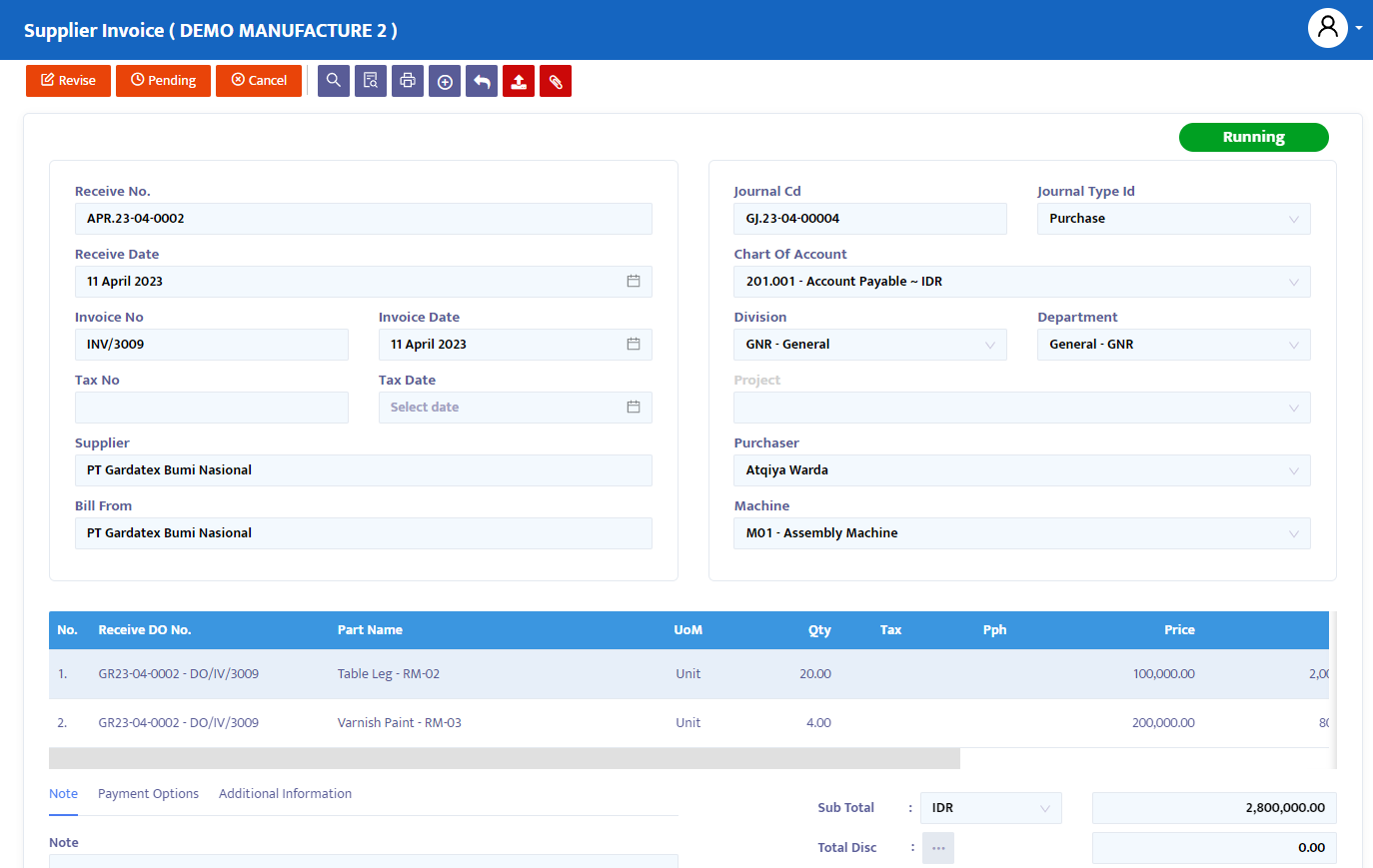
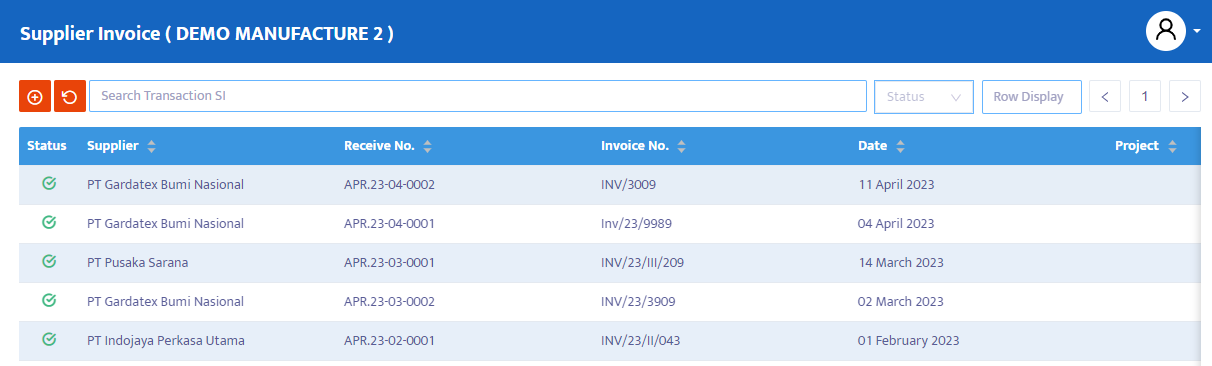
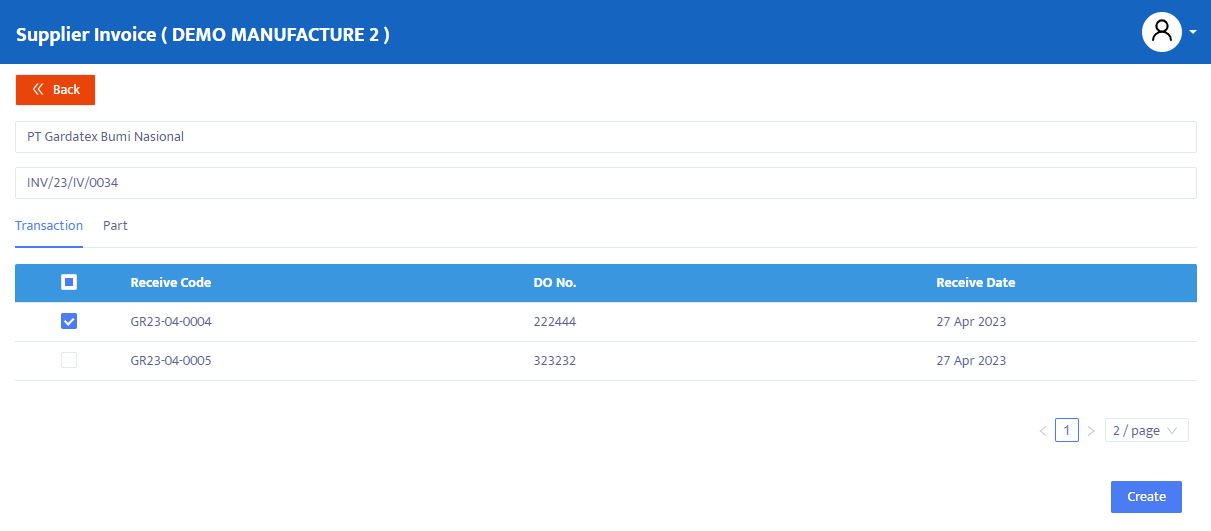
进行复查以确保数据的准确性。以下是供应商发票交易信息的详细解释:
- 在“接收编号”字段中,系统会自动提供编号,但您仍可以根据公司的利益或标准进行编辑。
- 在“接收日期”字段中,系统会提供与您打开此表格时计算机上的日期相同的日期。但是,您可以根据需要编辑此供应商发票表格的日期。
- 在“发票号码”字段中,系统会显示您在添加项目过程中先前填写的供应商发票号码。
- 在“发票日期”字段中,输入供应商的发票日期。
- 在“税务编号”字段中,如有需要,填写税务发票文档编号。
- 在“税务日期”字段中,填写税务发票日期。
- 在“供应商”组合框中,系统会显示您之前选择的供应商名称。
- 在“日记账号码”字段中,系统会显示系统已创建的自动日记账号码。
- 在“日记账类型”组合框中,包含有关相关交易的日记账类型的信息。
- 在“会计科目表”组合框中,选择要使用的供应商应付账款账户。
- 在“部门”组合框中,选择负责此订单的部门,如果您的公司按部门分配。
- 在“项目”组合框中,选择与各自请求交易相关的项目。
- 在“采购员”组合框中,系统将显示采购的采购员的名称。
- 在“机器”组合框中,如果订单与特定机器要求相关,则包含机器名称。如果不相关,则忽略。
完成数据后,系统将自动显示您从上一次PR交易中获取的产品。
- 接收DO号码,包含先前选择的交易中的GRN号码信息。
- 零件名称/产品,包含所选产品的名称信息。
- 数量,包含您想要订购的产品的数量。如有必要,进行更改。
- 税,默认情况下,将显示将对交易进行征税的税数据,这与在主产品中已确定的相关产品的设置相符。
- PPh(所得税),像上面的增值税一样,如果相关产品受到一定的PPh税率的影响,系统也将激活PPh扣减。
- 价格,包含相关产品的价格信息。如有必要,进行输入或价格编辑。
- 金额,显示总数量x价格。
- 备注,在您订购的每个产品的备注设施上做更详细和特定的注释。
完成后,点击交易顶部的保存按钮保存数据
在交易的导航按钮上,进行必要的交易状态更改。系统提供的选项有:
- 登记,仍在将SI表格交易数据注册到系统的过程中。在此状态下,仍可编辑和删除数据。
- 确认,交易数据已确认给系统,但尚未发布。在此状态下,数据不能被编辑,除非先将确认状态改为修订状态。
- 运行,交易数据已发布到系统。此状态在确认状态后运行,如果您不使用运行状态,那么您将无法继续下一张表格(在这种情况下是付款表格)。就像确认状态一样,要编辑数据,首先必须将运行状态改为修订状态。
- 修订,此状态仅用于编辑数据,但不能删除/消除此表格上的(所有)交易数据。
- 待处理,交易表格暂时关闭,意图延迟。此状态仍可以打开以继续。
- 取消,交易表格已取消,无法重新打开。
- 关闭,所有交易表格已关闭,无法重新打开。
将登记状态更改为确认,然后运行以发布此交易,并使用向导设施如果您想要继续到下一个表格,但您也可以使用手动方式(添加项目)在下一笔交易上,在这种情况下付款。
要显示交易文档,点击预览按钮。